윈도우 업데이트 자동 변경 방법 설정하기
윈도우 운영체제를 사용하는 사용자라면 업데이트 관리가 매우 중요하다는 것을 잘 알고 계실 것입니다. 업데이트는 시스템 보안을 강화하고, 성능을 최적화하며, 새로운 기능을 제공하는 중요한 요소입니다. 그러나 자동 업데이트의 경우 종종 원하지 않는 시간에 시스템을 재부팅하게 만들어 불편함을 초래할 수 있습니다. 이 글에서는 윈도우 업데이트의 자동 변경 방법 및 설정에 대해 상세히 안내드리겠습니다.

윈도우 업데이트 자동 설정하기
윈도우 10 및 윈도우 11의 경우, 기본적으로 자동 업데이트가 활성화되어 있습니다. 그러나 사용자가 수동으로 업데이트 일정을 설정할 수도 있습니다. 다음은 자동 업데이트 설정을 조정하는 방법입니다:
- 먼저, 키보드에서 Windows 로고 키 + I를 눌러 설정 창을 엽니다.
- 그 후 업데이트 및 보안을 클릭한 후, Windows 업데이트를 선택합니다.
- 여기서 사용 시간 변경을 선택하면, 해당 시간 동안 자동으로 시스템을 재부팅하지 않도록 설정할 수 있습니다.
고급 옵션 설정하기
윈도우 업데이트의 고급 옵션에서는 더욱 세부적인 설정이 가능합니다. 사용자가 원하는 대로 다른 Microsoft 제품에 대한 업데이트 검색, 데이터 통신을 통한 자동 다운로드, 재부팅 미리 알림 설정 등을 켜고 끌 수 있습니다.
- 먼저 고급 옵션을 클릭합니다.
- 여기서 원하는 설정을 선택하여 조정해 주세요.

배달 최적화 기능 살펴보기
배달 최적화 기능은 다른 디바이스와 업데이트 데이터를 공유하여 다운로드 속도를 향상시키는 역할을 합니다. 하지만 이 기능이 활성화되어 있을 경우, 컴퓨터의 성능이 저하될 수 있습니다. 따라서 필요하지 않을 경우 비활성화하는 것이 좋습니다.
윈도우 업데이트 수동 변경 방법
자동 업데이트 외에도, 사용자는 직접 윈도우 업데이트를 수동으로 수행할 수도 있습니다. 이 방법은 다음과 같습니다:
- 시작 버튼을 마우스 오른쪽 버튼으로 클릭하고 컴퓨터 관리를 선택합니다.
- 서비스 메뉴로 이동하여 Windows Update를 찾아 더블 클릭합니다.
- 시작 유형을 자동 또는 자동(지연된 시작)으로 변경하고, 서비스 상태를 시작됨으로 설정한 후 확인 버튼을 눌러 변경을 저장합니다.
서비스 상태 확인하기
자동 업데이트가 원활하게 진행되지 않을 경우, 서비스 상태를 확인해야 합니다. 서비스가 비활성화되어 있거나 오류가 발생했을 수 있습니다. 이때, 상기 방법을 통해 서비스 상태를 다시 설정하면 됩니다.
윈도우 업데이트 다운로드 폴더 변경하기
업데이트를 다운로드할 때 시스템 저장공간이 부족하다면, 다운로드 폴더를 다른 드라이브로 변경할 수 있습니다. 이는 특히 SSD를 메인 드라이브로 사용하는 경우 유용합니다. 다음 단계에 따라 변경할 수 있습니다:
- 우선, 현재 진행 중인 업데이트 서비스를 중단해야 합니다. 작업 관리자에서 wuauserv 서비스를 찾아 마우스 오른쪽 버튼으로 클릭 후 중지를 선택합니다.
- 그 다음, 명령 프롬프트를 관리자 권한으로 실행합니다. 이때 cmd를 검색하여 실행해 주세요.
- 명령 프롬프트에서 cd c:\windows와 ren SoftwareDistribution SoftwareDistribution_23 명령어를 입력하여 현재 다운로드 폴더 이름을 변경합니다.
- 새로운 다운로드 폴더를 만들고, 명령 프롬프트를 다시 열어서 mklink /j C:\Windows\SoftwareDistribution D:\WindowsUpdate를 입력합니다. 이는 새로운 드라이브에 대한 링크를 생성하는 과정입니다.
다운로드 폴더 확인하기
명령 프롬프트에서 링크를 생성하면, 로컬 디스크(C)의 Windows 폴더 안에 새로 만든 업데이트 다운로드 폴더의 바로가기가 생성된 것을 확인할 수 있습니다. 이후 작업 관리자를 다시 열어 wuauserv 서비스를 시작하면 모든 과정이 완료됩니다.
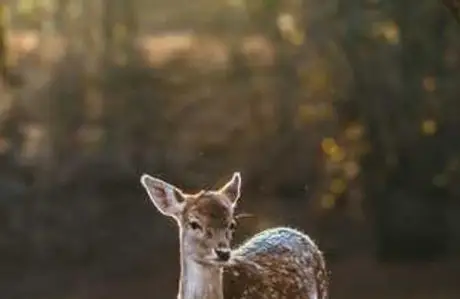
마무리
윈도우의 업데이트 관리 방식은 시스템 성능과 안전성에 큰 영향을 미칩니다. 따라서 이를 잘 설정해두는 것이 중요합니다. 이 글에서 소개한 간단한 방법들을 통해 윈도우 업데이트를 효율적으로 관리하시기 바랍니다. 최신 기능과 보안을 유지해주기 위해 정기적으로 업데이트를 확인하는 습관을 가지는 것도 좋은 접근법입니다.
자주 찾는 질문 Q&A
윈도우 업데이트의 자동 설정을 변경할 수 있나요?
네, 윈도우 설정에서 자동 업데이트 일정을 조절할 수 있습니다. ‘업데이트 및 보안’ 메뉴에서 ‘Windows 업데이트’를 선택하고 사용 시간을 설정하면 원하는 시간에 재부팅이 이루어지지 않도록 할 수 있습니다.
윈도우 업데이트를 수동으로 수행하는 방법은 무엇인가요?
수동으로 업데이트를 진행하려면, 시작 메뉴에서 ‘컴퓨터 관리’를 선택한 후, ‘서비스’ 항목에서 ‘Windows Update’를 찾아 상태를 ‘시작됨’으로 변경하면 됩니다. 이를 통해 원하는 시점에 업데이트를 관리할 수 있습니다.